Pas à pas Cubase SX - L'Automation
English Version...

Cet article a été initialement écrit pour le magazine Musicrun. Il est reproduit ici avec leur sympathique autorisation...
Les Automations
Ce mois-ci, je vous propose un gros morceau qui va vous changer la vie si vous ne le connaissiez pas. Les séquenceurs professionnels affichent une prétention : remplacer l’intégralité des éléments matériels présents dans un vrai studio d’enregistrement. Nous ne leur aurions point pardonné de ne pas intégrer un système d’Automation. Voyez comme les choses sont bien faites : l’Automation est justement l’un des points sur lequel Steinberg a entièrement revu sa copie entre VST et SX. !
Cétotomatix !
Avant tout chose, répondons à cette question : l’Automation, cékoidon ? L’Automation, présente sur les tables de mixage rencontrées en studio d’enregistrement pro, est un système qui va mémoriser et « rejouer » l’ensemble des variations appliquées aux différents paramètres de la table, fader, Eq, niveau d’effet etc. Or, l’informatique va bien plus loin. Comme tous les éléments du studio virtuel (le séquenceur en lui-même mais aussi les effets et les instruments virtuels) sont gérés par le séquenceur, ils vont tous être « automatisables » ! Résumé : en plus des variations appliquées à la table de mixage, on va pouvoir également gérer les modifications de paramètres de nos chers plug-ins !
Cubase SX fait la distinction entre 3 types d’automation, celle des pistes Audio, celle des VSTi et Plug-ins et celle des effets Master (voir Musicrun 2). Globalement, leur manipulation et leur gestion seront identiques mais leur utilité différera. Commençons pas les principes de base… |
1ère méthode pour écrire une automation, c’est la méthode « j’ai la grosse flemme » ! Avez-vous remarqué les boutons « R » et « W » disséminés un peu partout dans l’interface du logiciel ? R pour Read, W pour Write, respectivement Lire et Ecrire. Passons à un petit exercice pratique. |
Sur une piste Audio, cliquez sur le bouton « W » pour qu’il vire au rouge. Lancez la lecture et, par exemple, modifiez le volume pendant le déroulement du morceau. Arrêtez la lecture, revenez en début de piste, désactivez le « W » et cliquez sur le « R » (il passe au vert). Play, alors ? Hum |
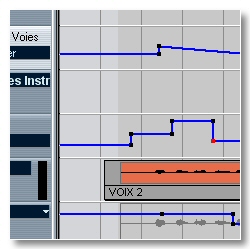 |
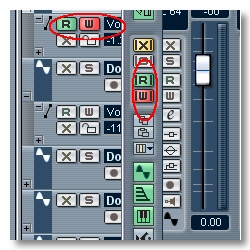 |
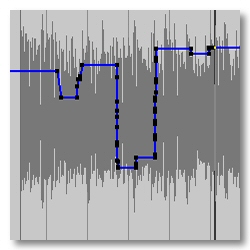 |
Si vous avez tout bon, le fader du volume doit reproduire les mouvements que vous lui avez appliqués pendant l’étape précédente. Chose importante, une « sous-piste » Automation a été créée sous la piste Audio elle-même mais elle est pour l’instant cachée ! Pour afficher les automations… |
Pour chaque piste, dans la colonne de pistes, vous apercevez un petit « + » en bas à gauche. En cliquant dessus, vous faites apparaître la piste Automation qui lui est rattachée. Chaque nouveau clic sur un « + » ajoute une sous-piste Automation avec un autre paramètre. Il y en a 48 en tout. |
Le menu contextuel permet aussi de rapidement cacher ou d’afficher les Automations. A noter que ces options sont également disponibles dans le menu « Projet ». Voici pour une première approche qui permet déjà de faire pas mal de choses. Passons maintenant à l’étape suivante : le Crayon ! |
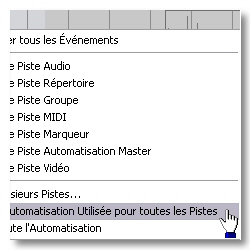 |
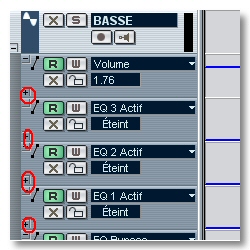 |
 |
A vos crayons…
L’automation ainsi exposée serait quand même un peu rustre s’il n’y avait de puissantes possibilités d’écriture et d’édition de ces Automations. Ces fonctions vitales pour un tel séquenceur sont aussi simples à utiliser sur SX qu’elles étaient prises de tête sur VST ! Les « anciens » comprendront mon propos ! Dans SX, chaque point est éditable à la souris, on peut les dessiner au crayon avec des « formes » prédéfinies, les manipuler par groupe etc. Et bien sûr, en cas d’erreur, un bon CTRL-Z vous permettra de revenir en arrière grâce à l’Undo illimité, autre apport majeur de SX. SX 2 nous promet d’ailleurs d’aller encore plus loin, guettez le test dans un prochain numéro !
Travaux pratiques. Choisissez une piste Audio. Cliquez sur le « + » pour afficher la sous-piste d’automation. Par défaut, c’est le paramètre volume qui est proposé. Le menu pop-up permet de choisir un autre paramètre parmi les 48 évoqués plus haut. Cliquez sur « Plus » pour y accéder. |
Prenons « Pan Gauche-Droit ». La ligne verte représente l’Automation en elle-même. Elle est pour l’instant rectiligne et calée sur la valeur actuelle du Pan dans la Console. Cliquer sur la ligne avec l’outil « Sélectionner » ajoute un point d’Automation qui peut alors être manipulé aisément. |
Le but du jeu est de créer autant de points que de besoin est et de les agencer de façon à obtenir les variations voulues. Le travail est facilité par une info-bulle qui indique la position et la valeur du point. Je vais maintenant vous donner quelques astuces complémentaires. |
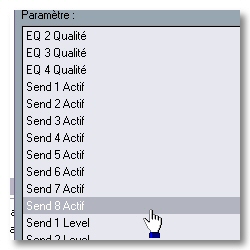 |
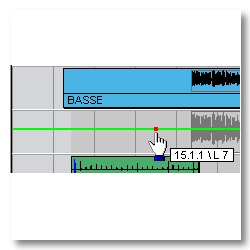 |
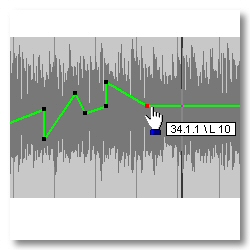 |
Avec l’outil « Sélectionner », vous pouvez encercler plusieurs points et les manipuler ensuite en même temps. Si un point est déjà à sa valeur maximum ou minimum, désélectionnez-le en cliquant dessus avec la touche Majuscule enfoncée. Pour en supprimer un, le sélectionner et… Supprimer ! |
L’outil « Crayon » est bien plus intéressant car avec lui, il est possible de dessiner des Automations complexes à la volée et rapidement. Utilisation simple : sélectionnez « Crayon » dans le menu contextuel et tracez votre courbe directement sur la piste d’Automation. Fastoche ! |
Vous remarquerez alors que SX élimine les points dispensables (ceux qui se trouvent dans l’alignement de 2 points extrêmes). La sensibilité de cette correction peut être réglée dans les préférences (menu Fichier) au rayon Edition / Niveau de Réduction de l’Automation... La suite ! |
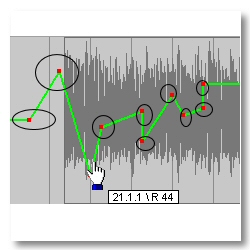 |
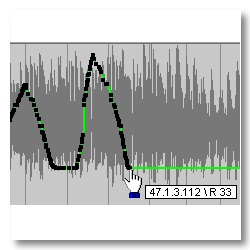 |
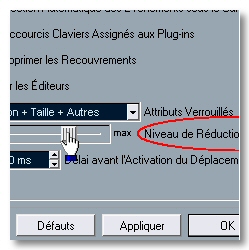 |
Regardez l’icône Crayon dans la Barre d’Outils. La petite flèche indique que l’outil propose d’autres options. Le Crayon met à votre disposition des formes pré définies, Ligne, Parabole, Sinus, Triangle et Carré. Elles s’utilisent comme le crayon sauf que... Elles peuvent être quantifiées ! |
Il suffit pour cela, avant de tracer une courbe, d’activer le Calage (icône >|<), de choisir « Grille » juste à droite, puis Quantification juste encore à droite. Pour finir, sélectionnez une résolution de Quantification, vos courbes seront maintenant fidèles à vos réglages. Pas mal non ? |
Juste un mot sur l’Automation du Master. Il faut insérer une piste dédiée mais le reste du fonctionnement est identique. On peut agir sur le volume général, sur le volume des bus (en fonction de ceux que propose la carte son) et sur le niveau d’entrée dans les 8 Plug-ins Master. |
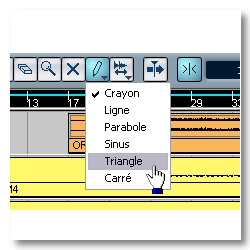 |
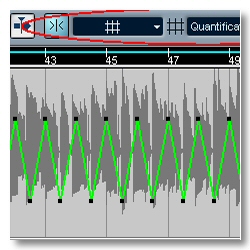 |
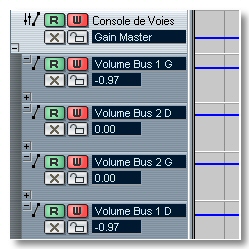 |
Automation des Plug-ins
Nous n’avons envisagé pour l’instant que l’Automation de la table de mixage. Voyons maintenant ce qu’il se passe avec les Plug-ins, que ce soit des effets ou des instruments virtuels. Avant toute chose, il va falloir se rendre à une évidence : tous les Plug-ins ne sont pas égaux face à l’Automation. Celle de Cubase relève de la responsabilité de Steinberg. Celle de chaque Plug-in dépend de la volonté de son créateur ! Pour qu’un paramètre soit automatisable, il faut que le programmeur l’ait prévu ! Ce qui va suivre dépendra donc du logiciel utilisé. Vous l’aurez compris, ici, l’Automation va nous servir à intervenir sur les paramètres du Plug-in et de les faire varier dans le temps. Action !
Bon, première chose, pour afficher la piste d’automation d’un effet ou d’un VSTi, il faut cliquer sur le « W » de son interface. On cherche un peu la première fois… Comme pour les pistes Audio, le pop-up vous présente les paramètres que le concepteur a bien voulu mettre à votre disposition. |
Bien sûr, on peut générer des variations soit en bougeant les potards avec le bouton « W » du plug enclenché ou en utilisant les outils Crayon et Sélection, comme vu plus haut. Autre point commun, en cliquant sur les petits +, il est possible de montrer autant de paramètres que voulu. |
Tiens une astuce non documentée au passage ! Comment faire un copier-coller d’une automation ? Avec l’outil « Sélectionner un Intervalle » surligner la partie à copier et faire CTRL-C. Sélectionner ensuite la destination et faire un CTRL-V. Il faut juste apprendre à bien viser ;o) |
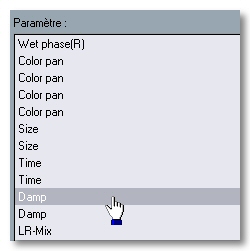 |
 |
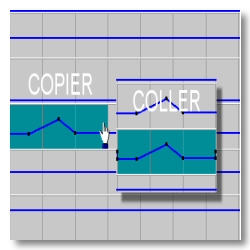 |
Pis tiens, comme c’est mon jour de bonté, une autre ! On a vu que l’on peut quantifier les courbes prédéfinies du Crayon. Mais, en maintenant la touche Majuscule enfoncée avant de commencer à dessiner, vous aurez alors toute latitude pour déterminer vous-même la durée des périodes. |
Raaah, ils en redemandent ! Ok ! Si l’édition au mulot vous rebute, vous serez béats d’apprendre que les Evénements d’Automation peuvent être édités dans l’Explorateur (CTRL-B). Les choses étant pas trop mal faites, l’Explorateur se cale directement sur l’Evénement sélectionné. |
Les Inserts ? Ils ajoutent leurs propres paramètres à ceux des pistes Audio, ce qui après réflexion paraît logique ! A noter également que les pistes Midi peuvent aussi être pilotées, volume, pan, mute, transposition, vélocité etc. Par contre, les plug-ins Midi ne sont pas pris en compte. |
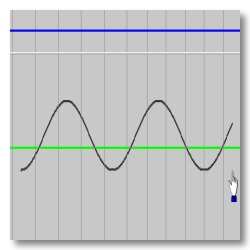 |
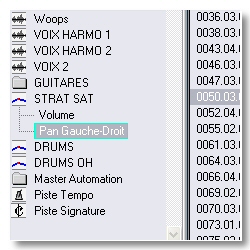 |
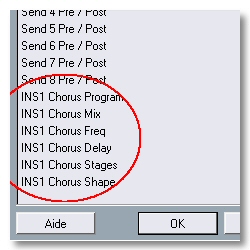 |
Concernant les VST Instruments, leur Automation se distingue du fait du grand nombre de paramètres qui peuvent entrer en jeu par rapport à un effet. J’ai compté 147 paramètres pour LM4 MKII et 66 pour Xphraze ! A vous les joies des variations de filtre et autre résonance sur vos synthés ! |
Quant aux effets Master, leur Automation est regroupée avec celle du Master ci-dessus évoquée. Là encore, les possibilités seront fonction de la volonté qu’a eue le concepteur d’implémenter l’automation ou pas. Ca peut même être un critère décisif lors du choix d’un plug-in… |
Voilà pour cet aperçu de l’Automation ! Rien que pour ça, le passage de VST à SX vaut le coup. Surveillez l’arrivée imminente de SX 2.0 (sortie officielle le 4/9/2003) car il promet d’aller plus loin dans la démarche selon les premières informations. A bientôt, ici ou ailleurs ,o) |
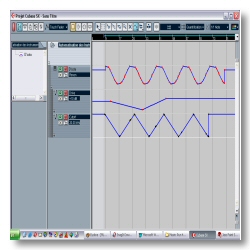 |
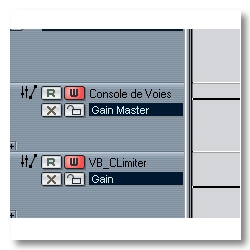 |
 |





